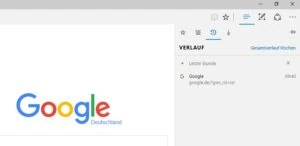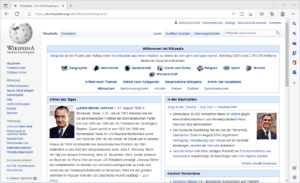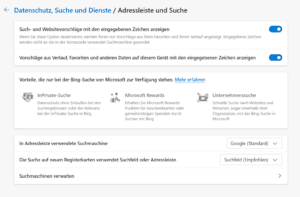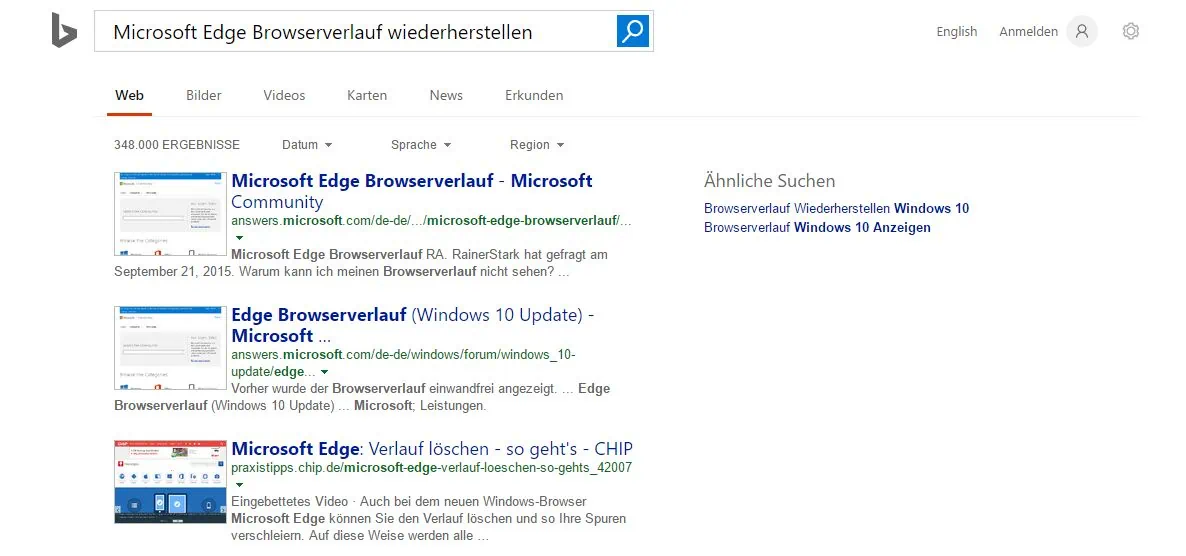
Inhaltsübersicht
Wie kann ich den Browserverlauf beim Microsoft Edge Browser wieder herstellen?
Der Microsoft Edge Browser bietet verschiedene Möglichkeiten, um den Browserverlauf wiederherzustellen oder auf kürzlich besuchte Seiten zuzugreifen:
Letzte Sitzung wiederherstellen
– Öffnen Sie Microsoft Edge und klicken Sie mit der rechten Maustaste auf eine geöffnete Registerkarte.
– Wählen Sie „Geschlossenes Fenster erneut öffnen“ aus.
Automatische Wiederherstellung beim Start einrichten
– Öffnen Sie das Drei-Punkte-Menü und gehen Sie zu „Einstellungen“.
– Wählen Sie unter der Rubrik „Beim Start“ die Option „Zuletzt angesehene Seiten öffnen“ aus.
Manuell auf den Verlauf zugreifen
– Klicken Sie auf das Drei-Punkte-Menü und wählen Sie „Verlauf“.
– Hier sehen Sie eine Liste Ihrer zuletzt besuchten Seiten.
– Halten Sie die Strg-Taste gedrückt und klicken Sie auf die gewünschten Einträge, um sie in neuen Tabs zu öffnen.
Verlauf über die Eingabeaufforderung anzeigen
– Öffnen Sie die Eingabeaufforderung als Administrator.
– Geben Sie den Befehl „ipconfig /displaydns | find „gesuchter Begriff““ ein.
– Es wird eine Liste besuchter Webseiten angezeigt.
Daten wiederherstellen nach Verlust
Wenn der Verlauf nach einem Update oder Absturz verschwunden ist:
- Überprüfen Sie, ob ein Windows-Update verfügbar ist und installieren Sie es gegebenenfalls.
- Löschen Sie den Browser-Cache und den Verlauf über die Edge-Einstellungen unter „Datenschutz und Sicherheit“.
- Deaktivieren oder deinstallieren Sie Edge-Erweiterungen, die Probleme verursachen könnten.
Falls diese Methoden nicht funktionieren, können Sie auch spezielle Datenrettungs-Software in Betracht ziehen, um gelöschte Browserdaten wiederherzustellen.
Beachten Sie, dass die Wiederherstellung des vollständigen Verlaufs nicht immer möglich ist, besonders wenn er absichtlich gelöscht wurde. Die besten Ergebnisse erzielen Sie, wenn Sie regelmäßig Backups Ihrer Browserdaten erstellen.